可通过网络连接属性或注册表修改Windows 8系统MAC地址:先在“网络连接”中找到适配器,通过“高级”选项直接设置新MAC;若不支持,则在注册表对应网卡项下新建“NetworkAddress”字符串并输入12位十六进制值,重启后生效,最后用getmac命令验证结果。
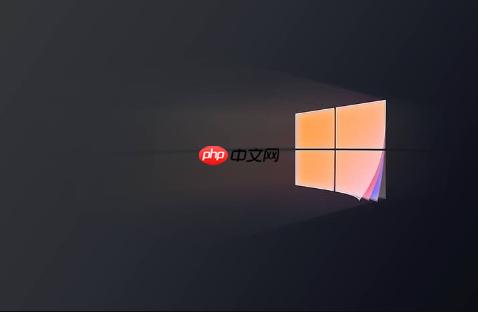
如果您需要更改Windows 8系统的网络适配器物理地址以解决特定的网络识别问题或进行设备管理,则可以通过系统内置功能实现。以下是几种可行的操作方法。
本文运行环境:联想ThinkPad E14,Windows 8.1。
此方法利用Windows网络接口的高级设置功能,直接输入新的MAC地址,操作直观且无需第三方工具。
1、按下键盘上的 Win + R 组合键打开“运行”对话框,输入 ncpa.cpl 并按回车,快速打开“网络连接”窗口。
2、在打开的窗口中,找到您要修改的网络连接(例如“以太网”或“WLAN”),右键点击该连接并选择“属性”。
3、在属性窗口中,点击“配置”按钮。
4、在弹出的网卡配置窗口中,切换到“高级”选项卡,在属性列表中查找“网络地址”、“Network Address”或“本地管理的地址”等类似选项。
5、选中该项后,在右侧“值”字段中输入您想要设置的新MAC地址,格式为连续的12位十六进制字符(如001122AABBCC),不要包含连字符或冒号。
6、点击“确定”保存所有设置,系统会自动重启网络连接。重新打开命令提示符,输入 getmac 命令验证是否修改成功。

当您的网卡驱动不支持在“高级”选项卡中直接修改时,可通过向注册表添加“NetworkAddress”字符串值来强制启用该功能。
1、按下 Win + R 键,输入 regedit 并按回车,以管理员权限打开注册表编辑器。
2、导航至以下路径:HKEY_LOCAL_MACHINE\SYSTEM\CurrentControlSet\Control\Class\{4D36E972-E325-11CE-BFC1-08002bE10318}。
3、在此路径下,依次查看“0000”、“0001”等子项,检查每个子项右侧的“DriverDesc”值,找到与您当前使用的网卡型号匹配的项目。
4、在确认的网卡子项上右键单击,选择“新建” -> “字符串值”,将其命名为 NetworkAddress。
5、双击新建的“NetworkAddress”字符串,将其数值数据设置为您想要更换的MAC地址(同样为12位连续十六进制数)。
6、关闭注册表编辑器,重启计算机。重启后进入“网络连接属性”的“高级”选项卡,应能发现“网络地址”选项已出现,且值已更新。使用 getmac 命令确认最终结果。

Windows激活工具是正版认证的激活工具,永久激活,一键解决windows许可证即将过期。可激活win7系统、win8.1系统、win10系统、win11系统。下载后先看完视频激活教程,再进行操作,100%激活成功。




Copyright 2014-2025 https://www.php.cn/ All Rights Reserved | php.cn | 湘ICP备2023035733号